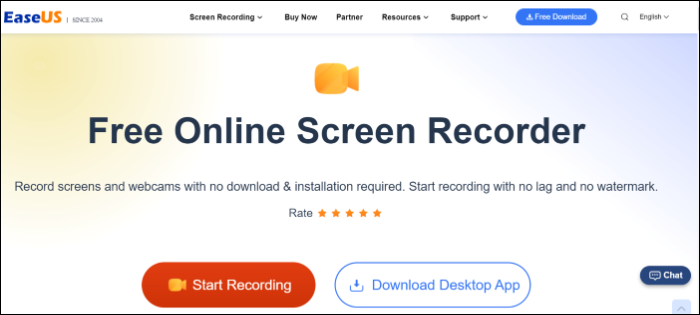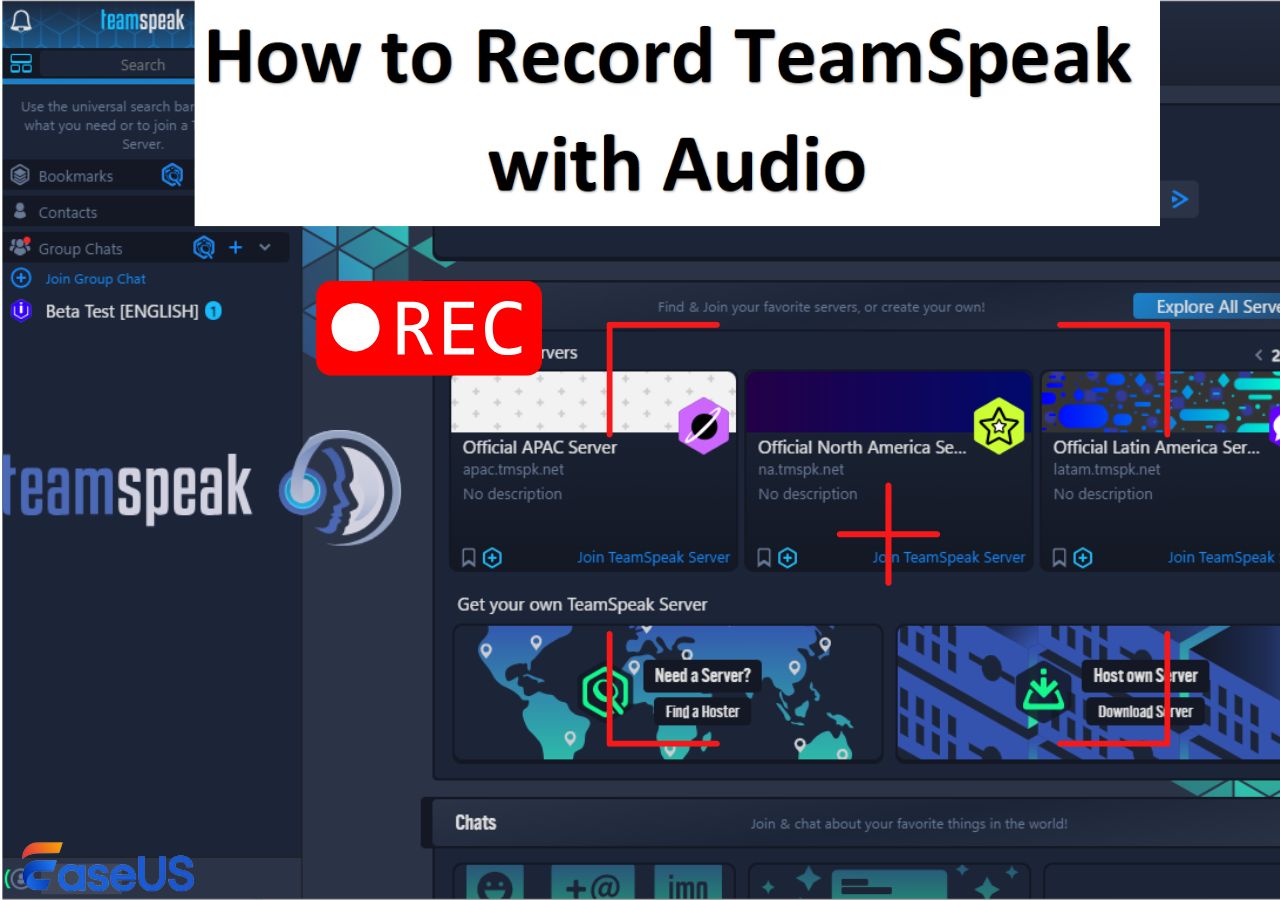-
![]()
Lionel
Lionel est passionné de technologie informatique, il fait partie de l'équipe EaseUS depuis 8 ans, spécialisé dans le domaine de la récupération de données, de la gestion de partition, de la sauvegarde de données.…Lire la suite -
![]()
Nathalie
Nathalie est une rédactrice chez EaseUS depuis mars 2015. Elle est passionée d'informatique, ses articles parlent surtout de récupération et de sauvegarde de données, elle aime aussi faire des vidéos! Si vous avez des propositions d'articles à elle soumettre, vous pouvez lui contacter par Facebook ou Twitter, à bientôt!…Lire la suite -
![]()
Mélanie
Mélanie est une rédactrice qui vient de rejoindre EaseUS. Elle est passionnée d'informatique et ses articles portent principalement sur la sauvegarde des données et le partitionnement des disques.…Lire la suite -
![]()
Arnaud
Arnaud est spécialisé dans le domaine de la récupération de données, de la gestion de partition, de la sauvegarde de données.…Lire la suite -
![]()
Soleil
Soleil est passionnée d'informatique et a étudié et réalisé des produits. Elle fait partie de l'équipe d'EaseUS depuis 5 ans et se concentre sur la récupération des données, la gestion des partitions et la sauvegarde des données.…Lire la suite -
![]()
Flavie
Flavie est une rédactrice qui vient de rejoindre EaseUS. Elle est passionnée d'informatique et ses articles portent principalement sur la sauvegarde des données et le partitionnement des disques.…Lire la suite
Sommaire
0 Vues |
0 min lecture
NAVIGATION DANS LE CONTENU :
- Enregistrer un appel VoIP sur PC avec un enregistreur d'écran
- Enregistrer un appel VoIP sur PC avec CallHippo
- Enregistrer un appel VoIP sur PC avec Nextiva
- Enregistrer un appel VoIP sur PC avec Twilio
- FAQ sur l'enregistrement des appels VoIP sur PC
La VoIP (Voice over Internet Protocol) est une technologie qui permet de communiquer gratuitement via Internet. L'enregistrement des appels VoIP est une excellente fonctionnalité, très importante pour les entreprises de télécommunications afin de déterminer quel appel est prioritaire. Pour ce faire, vous aurez besoin d’ un logiciel d’enregistrement d’appels VoIP .
Avec un logiciel d'enregistrement audio professionnel, vous pouvez souvent prendre des notes vocales rapides, améliorer le coaching et la formation d'équipe ou créer un podcast. L'enregistrement du microphone est également une tâche facile. Voici donc quatre enregistreurs audio recommandés pour enregistrer des appels VoIP sur un PC ; vous pouvez en choisir un comme vous le souhaitez.
Enregistrer un appel VoIP sur PC avec un enregistreur d'écran
EaseUS RecExperts est de premier ordre et notre premier choix en parlant de logiciel VoIP satisfaisant. Il dispose d'une interface utilisateur et d'un flux de travail intuitifs, vous permettant de capturer des sons en quelques clics. Cet enregistreur d'écran Mac et Windows est idéal pour enregistrer de la musique en streaming, des conférences, des discussions audio ou même des diffusions Internet.
L'un de ses points forts est que, dès que l'enregistrement est terminé, il vous aide à exporter vos documents audio enregistrés dans de nombreux formats, dont MP3, FLAC, AAC et bien d'autres. Au-delà de cela, la fonction d'enregistrement programmé peut vous aider à commencer ou à terminer votre enregistrement audio à une heure sélectionnée.
Caractéristiques:
- Il est livré avec une interface conviviale
- Enregistrez la voix, l'écran et la webcam sans décalage
- Permettre aux utilisateurs d'ajuster le volume, la fréquence d'échantillonnage, le débit binaire, etc.
- Fournir de nombreuses boîtes à outils d’édition essentielles
- Enregistrez Google Meet , Zoom, Teams, etc.
Cliquez sur le bouton ci-dessous pour télécharger cet enregistreur d'écran maintenant !
Suivez les étapes pour démarrer l'enregistrement.
Étape 1. Installez et lancez EaseUS RecExperts sur vos appareils. Choisissez le mode d'enregistrement "Plein écran" ou sélectionnez la zone d'enregistrement en mode "Région" .

Étape 2. Choisissez d'enregistrer le son du système, le son du microphone ou aucun en cliquant sur les boutons correspondants. Démarrez l'appel vidéo avec vos amis. Lorsqu'il est temps de commencer l'enregistrement, cliquez sur le bouton rouge "REC" pour commencer.

Étape 3. Pour mettre l'enregistrement en pause, vous pouvez cliquer sur la double barre verticale blanche ou appuyer sur "F10" sur votre clavier. Pour terminer l'enregistrement, cliquez sur le carré rouge ou appuyez sur "F9" .
Étape 4. Après l'enregistrement, vous pouvez visualiser les vidéos enregistrées dans la liste contextuelle d'enregistrement. Vous pouvez également apporter des modifications simples aux enregistrements ici.

Enregistrer un appel VoIP sur PC avec CallHippo
CallHippo est un outil d'enregistrement d'appels VoIP populaire pour le service client qui améliore les performances des équipes de réussite client. Cette solution téléphonique vous permet de filtrer les enregistrements sur Windows 10 pour coacher les membres de l'équipe, examiner les interactions avec les clients, analyser la productivité du personnel et mieux comprendre vos clients. Les journaux d'appels sont automatiquement créés pour chaque appel entrant et sortant et sont accessibles pendant 90 jours.
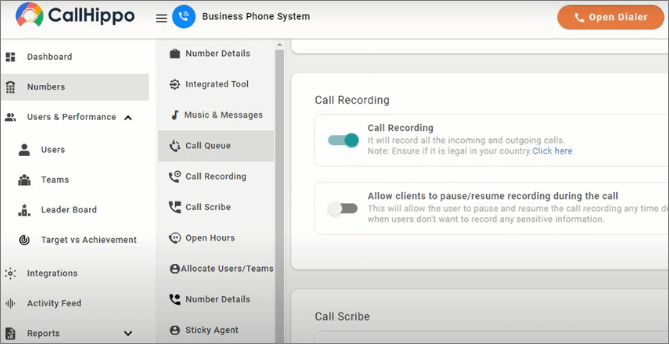
Guide étape par étape pour enregistrer des appels VoIP sur PC avec CallHippo :
Étape 1. Téléchargez et installez le logiciel d'enregistrement VoIP de CallHippo sous Windows.
Étape 2. Connectez-vous ou inscrivez-vous à CallHippo.
Étape 3. Accédez à Paramètres, accédez aux onglets « Numéros » et « File d'attente d'appels » et activez le démarrage de l'enregistrement des appels.
Enregistrer un appel VoIP sur PC avec Nextiva
Vous pouvez enregistrer vos appels vidéo avec le logiciel d'enregistrement vidéo gratuit de Nextiva pour y accéder facilement plus tard. Vous pouvez même utiliser la fonction de recherche sophistiquée pour découvrir des enregistrements. Recherchez des appels en fonction de plusieurs critères, tels que la durée, l'heure, le nombre d'appels entrants et sortants, l'employé, etc. C'est indispensable lorsque votre bibliothèque reçoit un grand nombre d'appels chaque jour.
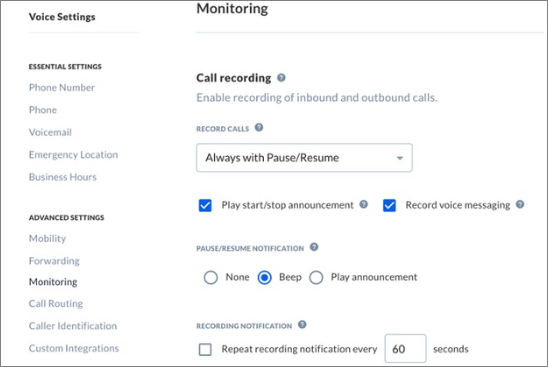
Guide étape par étape pour enregistrer des appels VoIP sur PC avec Nextiva :
Étape 1. Téléchargez et installez Nextiva pour PC.
Étape 2. Inscrivez-vous ou connectez-vous à votre compte Nextiva.
Étape 3. Accédez à la page d'accueil de l'administrateur NextOS, accédez à « Utilisateurs » > « Actions » > « Paramètres vocaux » > « Surveillance » > « Enregistrement des appels ».
Étape 4. Vous pouvez sélectionner « Jamais », « Toujours », « Toujours avec pause/reprise », « À la demande » et « À la demande avec démarrage initié par l'utilisateur », puis démarrer l'enregistrement.
- Remarque :
- Vous pouvez configurer des annonces d'enregistrement d'appel pour informer l'appelant qu'il est enregistré en cochant la case « Lire l'annonce de début/arrêt de l'enregistrement ».
Enregistrer un appel VoIP sur PC avec Twilio
Vous pouvez enregistrer, conserver, transcrire et récupérer des enregistrements vocaux dans le cloud avec l'enregistreur audio gratuit de Twilio. À l'aide d'une API simple, vous pouvez commencer, mettre en pause, arrêter et continuer les enregistrements quand vous le souhaitez. Tous les types d'appels, y compris PSTN, WebRTC, SIP Trunking, conférences téléphoniques et voix, peuvent être activés avec une seule ligne de code.
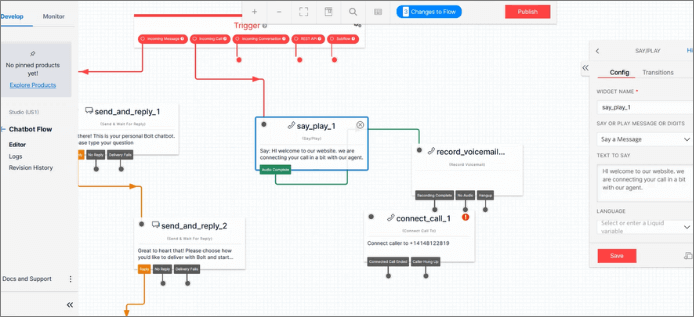
Guide étape par étape pour enregistrer des appels VoIP sur PC avec Twilio :
Étape 1. Installez Twilio sur votre PC et créez un compte Twilio.
Étape 2. Connectez votre ligne téléphonique. Et ouvrez un menu d'application sous Windows et tapez : « Afficher le téléphone » et « Connecter le téléphone », puis connectez-vous à votre numéro de téléphone avec Twilio.
Étape 3. Accédez à « Appels téléphoniques Twilio en action ». Vous verrez une liste des appels entrants de Twilio. Cliquez sur celui que vous souhaitez enregistrer.
Si vous sélectionnez l'option « Appel téléphonique PC », vous pourrez ajouter d'autres extensions à l'appel téléphonique. En ajoutant une extension d'appel téléphonique PC à l'appel PC, vous pourrez voir l'appel téléphonique provenant du PC immédiatement après l'avoir entendu sur l'autre téléphone.
Étape 4. Enregistrez l'appel, avant que l'appel PC ne soit envoyé, cliquez sur le bouton « Enregistrer » pour démarrer l'enregistrement. Une fois l'appel PC terminé, fermez les options « Activation vocale » et « Enregistrer les deux appels ».
FAQ sur l'enregistrement des appels VoIP sur PC
Consultez les questions et réponses connexes ci-dessous.
1. Puis-je enregistrer un appel téléphonique sur mon ordinateur ?
Oui, vous pouvez! Pour enregistrer un appel téléphonique sur un ordinateur, vous pouvez utiliser n'importe lequel des outils d'enregistrement d'appels VoIP mentionnés ci-dessus.
2. Comment enregistrer un appel téléphonique fixe sur mon ordinateur ?
Vous pouvez passer des appels téléphoniques qui semblent provenir d’un téléphone fixe et les enregistrer sur votre ordinateur. Vous pouvez enregistrer cela à l'aide de Windows Sound Recorder ou d'Audacity avec un microphone auriculaire, Recordator.com ou les deux. Votre voix et le son de votre téléphone seront captés, avec inévitablement un bruit de fond.
3. Comment enregistrer un appel sous Windows 10 ?
Windows 10 Mobile vous permet d'enregistrer des appels téléphoniques. Par défaut, la fonctionnalité d'enregistrement des appels vocaux est désactivée, mais vous pouvez l'activer rapidement dans l'écran « Paramètres ».
Vous pouvez activer l'option « Toujours enregistrer les appels » sous « Outils » > « Préférences » pour enregistrer chaque appel que vous passez. Pour enregistrer instantanément un seul appel, vous devez cliquer sur le bouton « Enregistrer » lors d'un appel en cours.
Conclusion
Dans cet article, nous avons présenté les quatre meilleures façons d'enregistrer des appels VoIP sur un PC. Le moyen le plus efficace d'enregistrer des appels VoIP dépend de vos besoins d'enregistrement et de votre budget. Si vous avez des besoins à petite échelle où vous enregistrez uniquement des appels sélectionnés, l'utilisation d'un client d'enregistrement local ou d'une application en ligne est plus appropriée.
Pour une utilisation Windows et Mac, EaseUS RecExperts est le logiciel d'enregistrement d'appels vidéo de premier ordre ; vous ne serez jamais déçu par ce logiciel. Ce logiciel d'enregistrement tout-en-un vous offre des outils d'enregistrement et d'édition pour rendre vos enregistrements aussi excellents que possible.
EaseUS RecExperts

Un seul clic pour capturer tout ce qui se trouve à l'écran !
Pas de limite de temps, pas de filigrane
Enregistrer